Stap 1: Back-up
Zoals altijd is de eerste stap een back-up maken van je gegevens. Koppel je iPad aan je computer via de kabel en laat iTunes even zijn werk doen.
Stap 2: Jailbeak
Als je jouw iPad nog niet hebt gejailbreakt deze week dan is het nu tijd om te doen, gelukkig heb je in stap 1 een back-up gemaakt dus zelfs al mocht het fout gaan is er geen man overboord.
De Evasi0n jailbreak kan via de website van evasi0n gratis gedownload worden. Ook wordt daar omschreven hoe de jailbreak in enkele stappen uitgevoerd moet worden. Evasi0n is beschikbaar voor alle mobiele Apple toestellen met iOS 6.x en hoger.
Stap 3: WhatsPad installeren via Cydia
Cydia is de ‘App Store’ waar je nadat je apparaat is gejailbreakt toegang tot hebt. Met de standaard bronnen heb je in principe meer dan genoeg en dus kan je nadat je Cydia voor het eerst open hebt zoeken naar: WhatsPad.

Installeer dit pakket. Je ziet daarna geen enkele verandering op je iPad. Er is geen nieuw icoontje of nieuwe setting in de instellingen. Het enige dat dit pakket doet is op de achtergrond je iPad geschikt maken om de WhatsApp applicatie te draaien. Zonder deze stap werkt het niet.
Stap 4: Koop WhatsApp via iTunes
Als je de WhatsApp app nog niet hebt aangeschaft is het nu tijd om dit te doen via je computer. Dit kan natuurlijk zowel via een Windows als Mac computer. Als je WhatsApp al een keer gekocht hebt dan ben je in principe al klaar en kun je deze stap over te slaan, maar mocht je dit vrij lang geleden hebben gedaan is het wijsheid om eerste de app even via het iTunes app-overzicht te verwijderen en dan opnieuw (gratis) te downloaden. Zo weet je dat je de laatste, ondersteunde, versie hebt.
Stap 5: Download de iPhone Configuration Utility
Een iPad is wat anders dan een iPhone en Apple heeft ervoor gezorgd dat de App Store het verschil tussen deze apparaten herkent. Daarom is het niet zomaar mogelijk een app die alleen zou moeten kunnen werken op een iPhone te installeren op een iPad. Om dit toch te kunnen doen hebben we een programma van Apple nodig.
Download de iPhone Configuration Utility 3.5:
- Voor Mac OSX: link
- Voor Windows: link
Stap 6: Zet WhatsApp op je iPad
Nadat je de tool uit stap 5 hebt gedownload en geïnstalleerd open je het programma. Zorg ervoor dat je iPad via de kabel met je computer verbonden is.
Nu moet je eerst via het + teken even de WhatsApp aan deze tool toevoegen. Druk op plus en navigeer naar: Muziek ▸ iTunes ▸ iTunes Media ▸ Mobile Applications en zoek hier naar het WhatsApp .ipa bestand dat je in stap 4 gekocht en gedownload hebt. Dubbelklik op dit bestand.
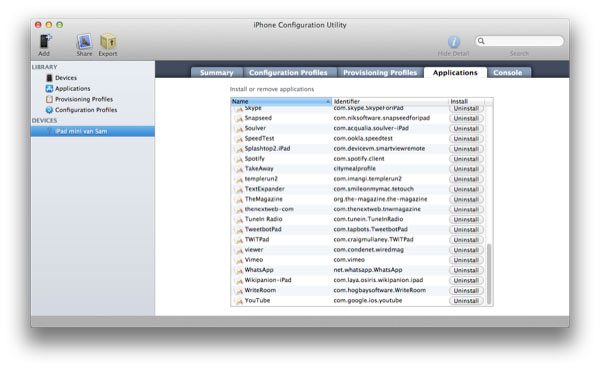
Ga nu in de iPhone Configuration Utility naar je iPad en open het tabblad met Applicaties. Scroll naar beneden tot je WhatsApp ziet. Druk op installeer. Done.
Stap 7: Aanmelden bij WhatsApp
Als je nog geen gebruikt maakt van WhatsApp dan zul je jezelf nog even moeten aanmelden. Zorg dat je jouw mobiele telefoon in de buurt hebt liggen en geef het nummer op in de app. Daarna krijg je of een SMS met een activatie-code of moet je even wachten en jezelf laten bellen door de computer om je activatie-code te ontvangen.
Nadat je geregistreerd bent in WhatsApp ben je klaar om te knallen. Hier werkt het op drie machines feilloos al is er nog wel een snelle tip die ik wil delen: Zorg dat je telefoonnummers van je contactpersonen (in de standaard Contacten app op je iPad) met 0031 of +31 hebt ingevuld (landcode). Soms herkent WhatsApp namelijk niet dat iemand WhatsApp gebruikt en kan je geen berichten versturen.













Reacties (48)